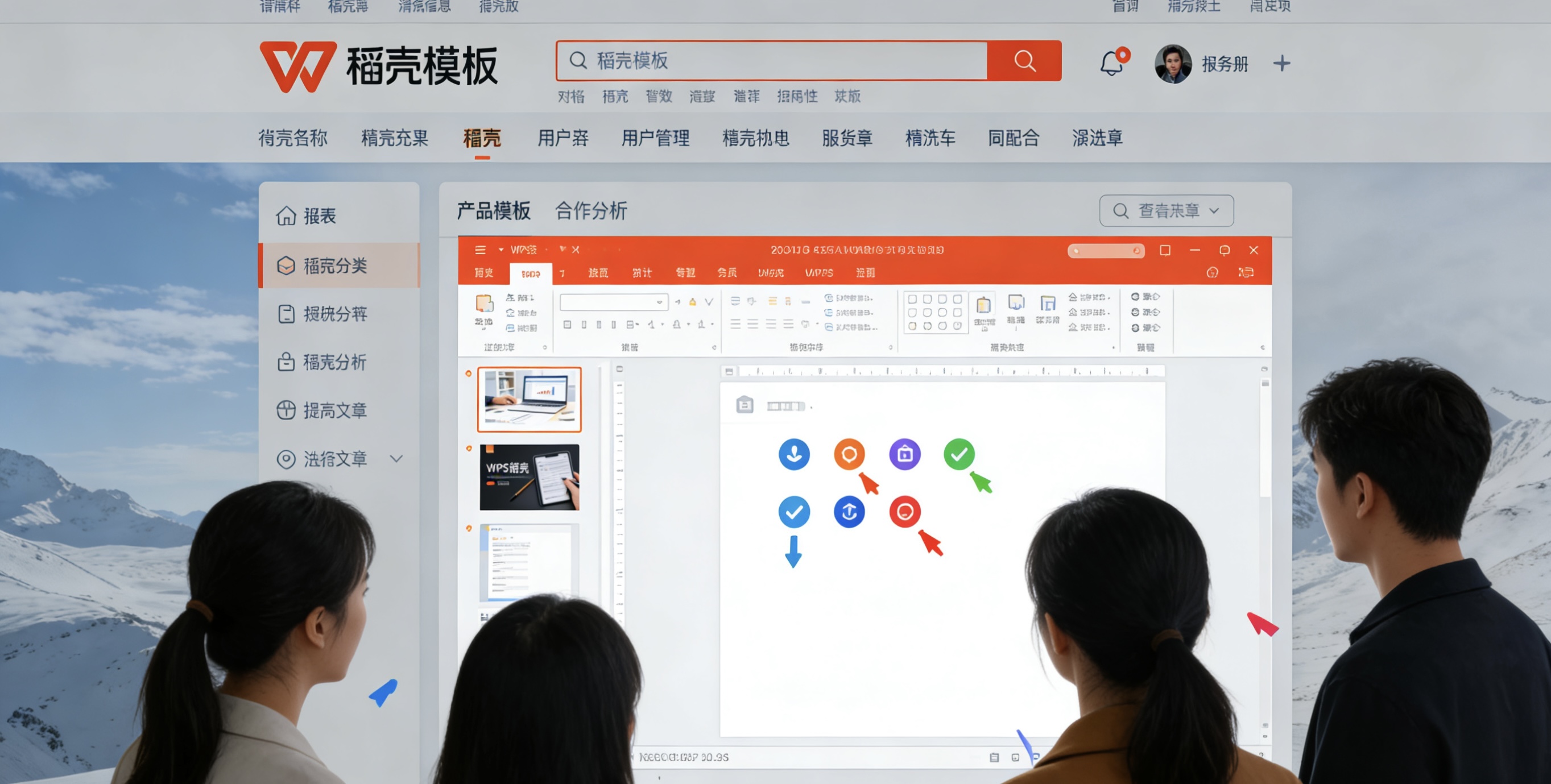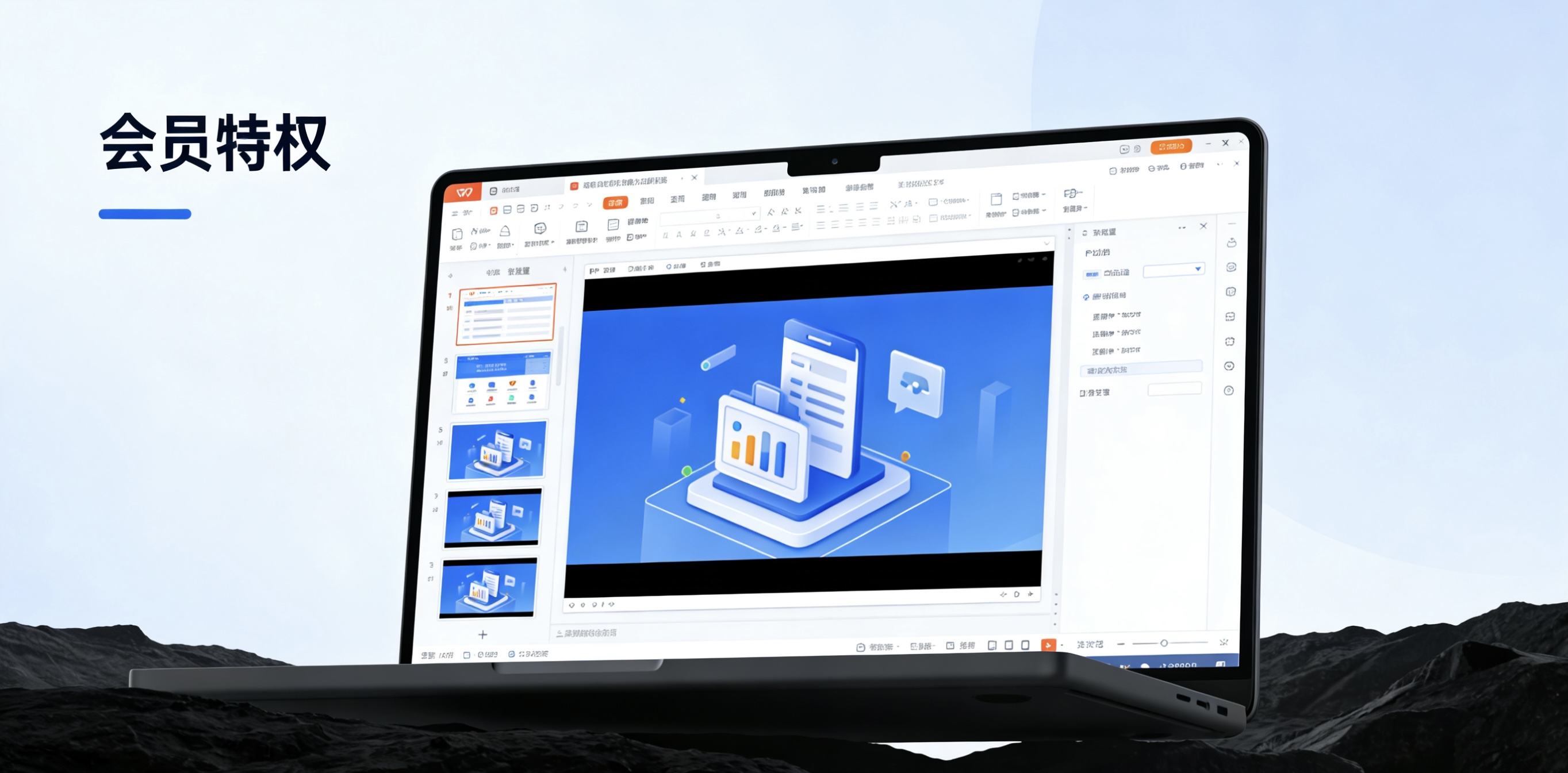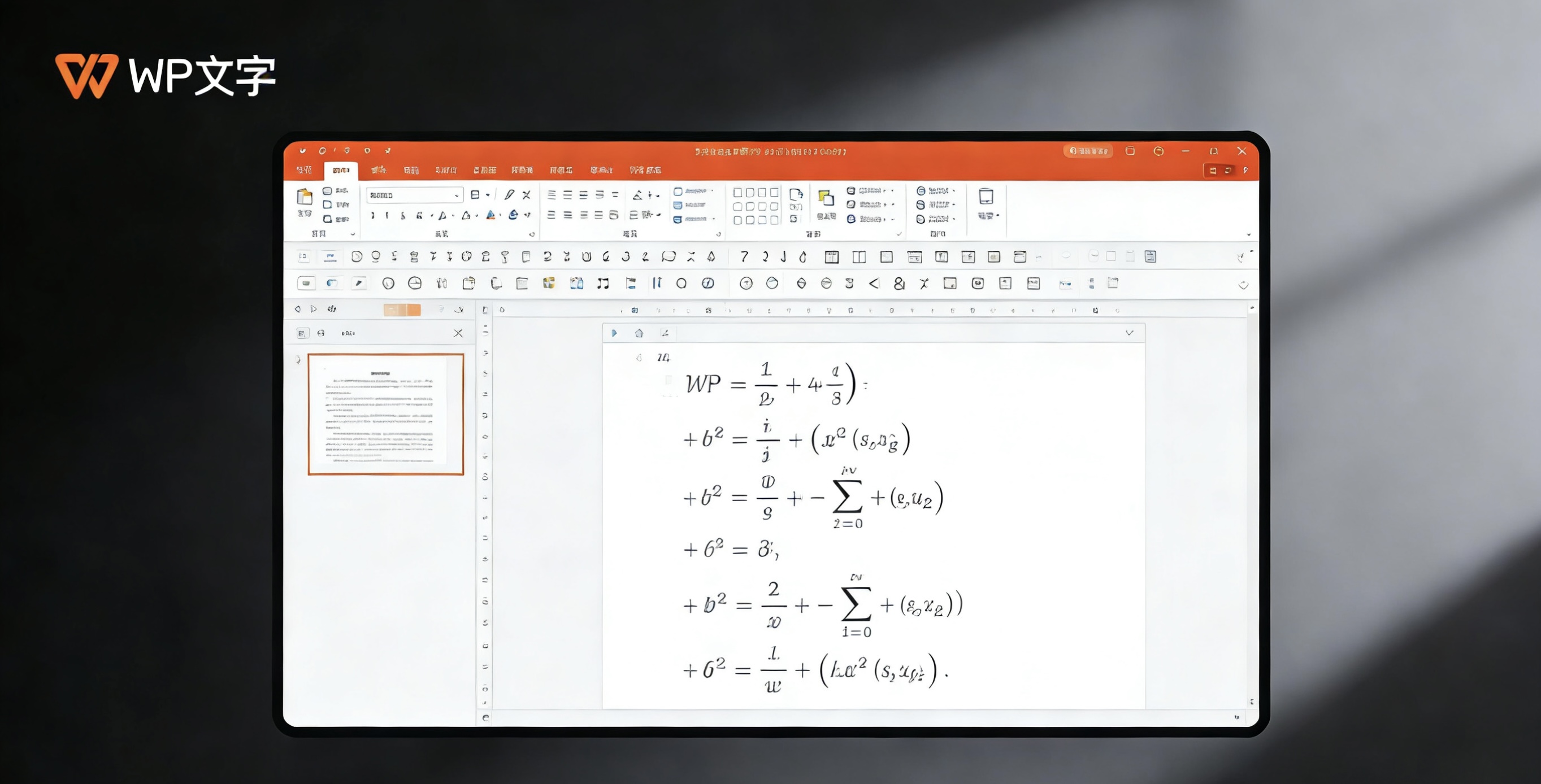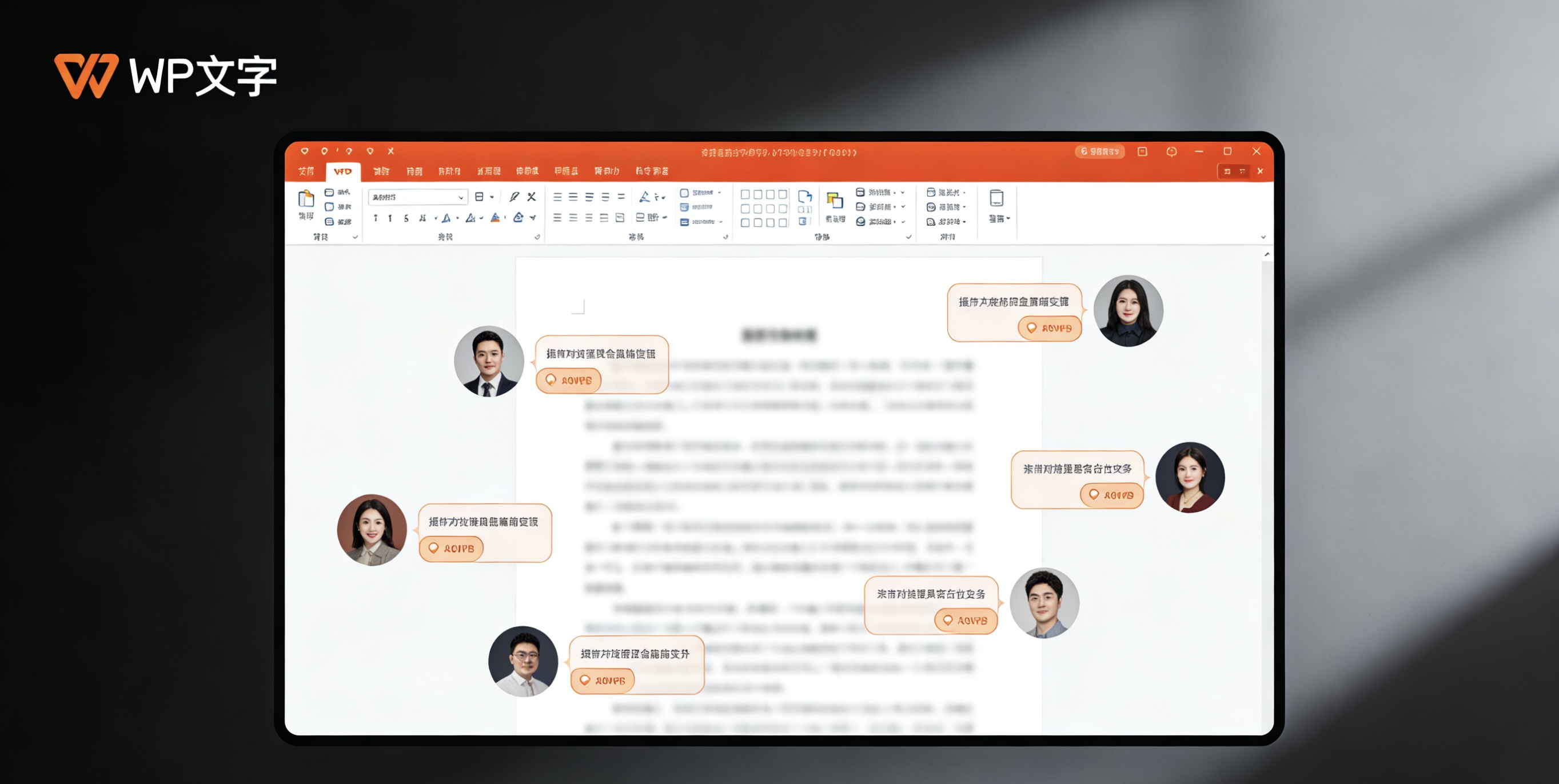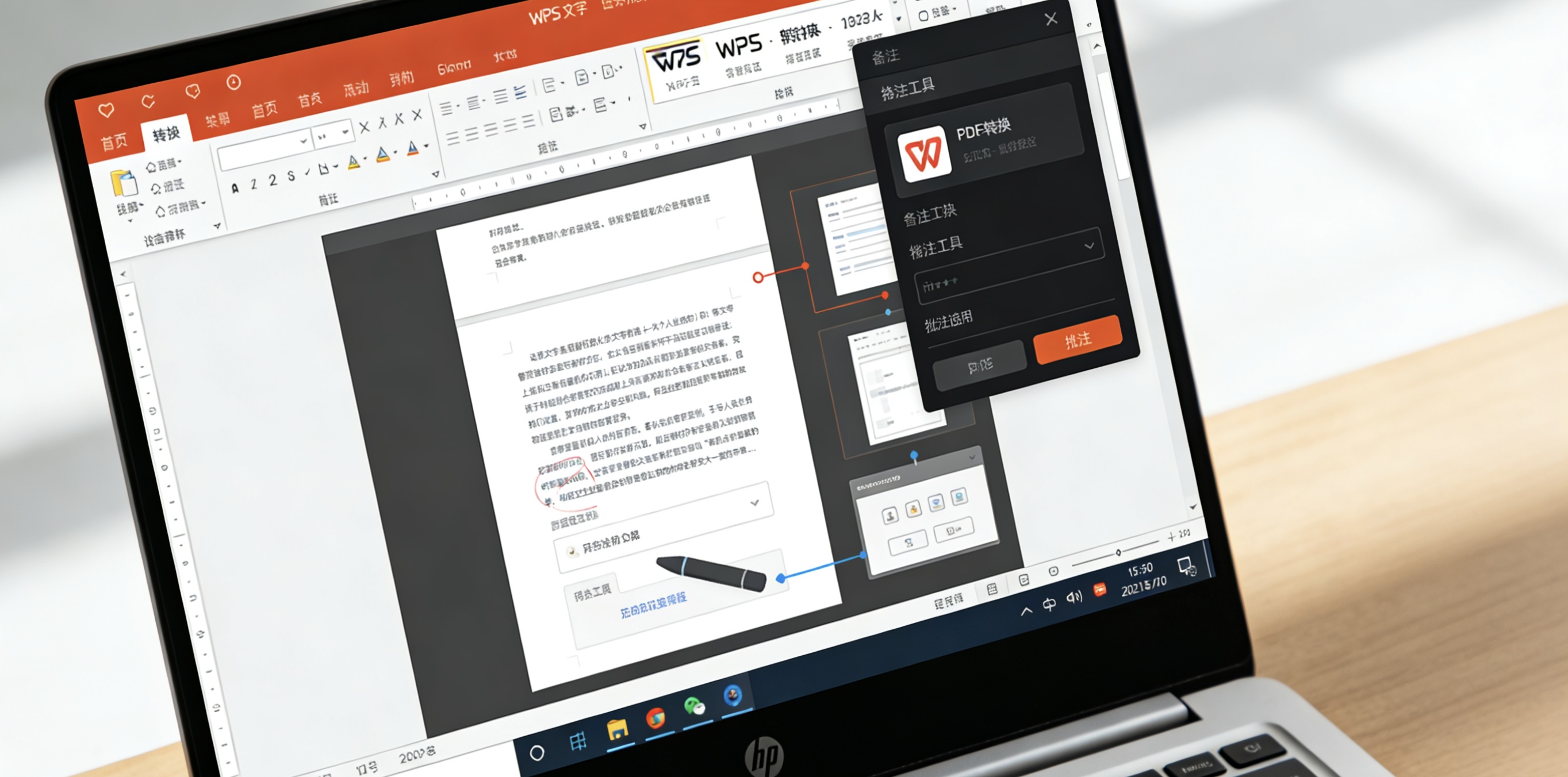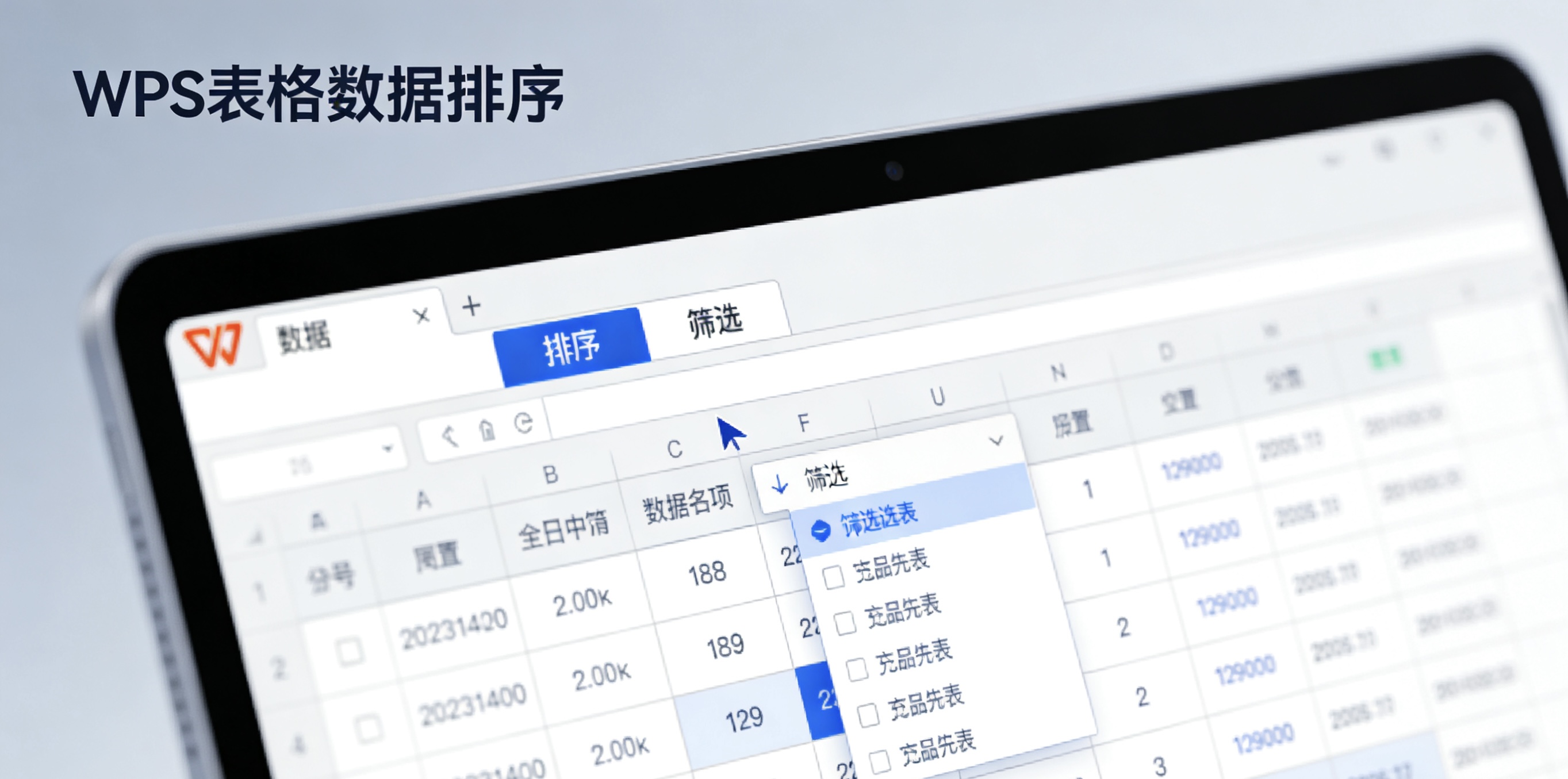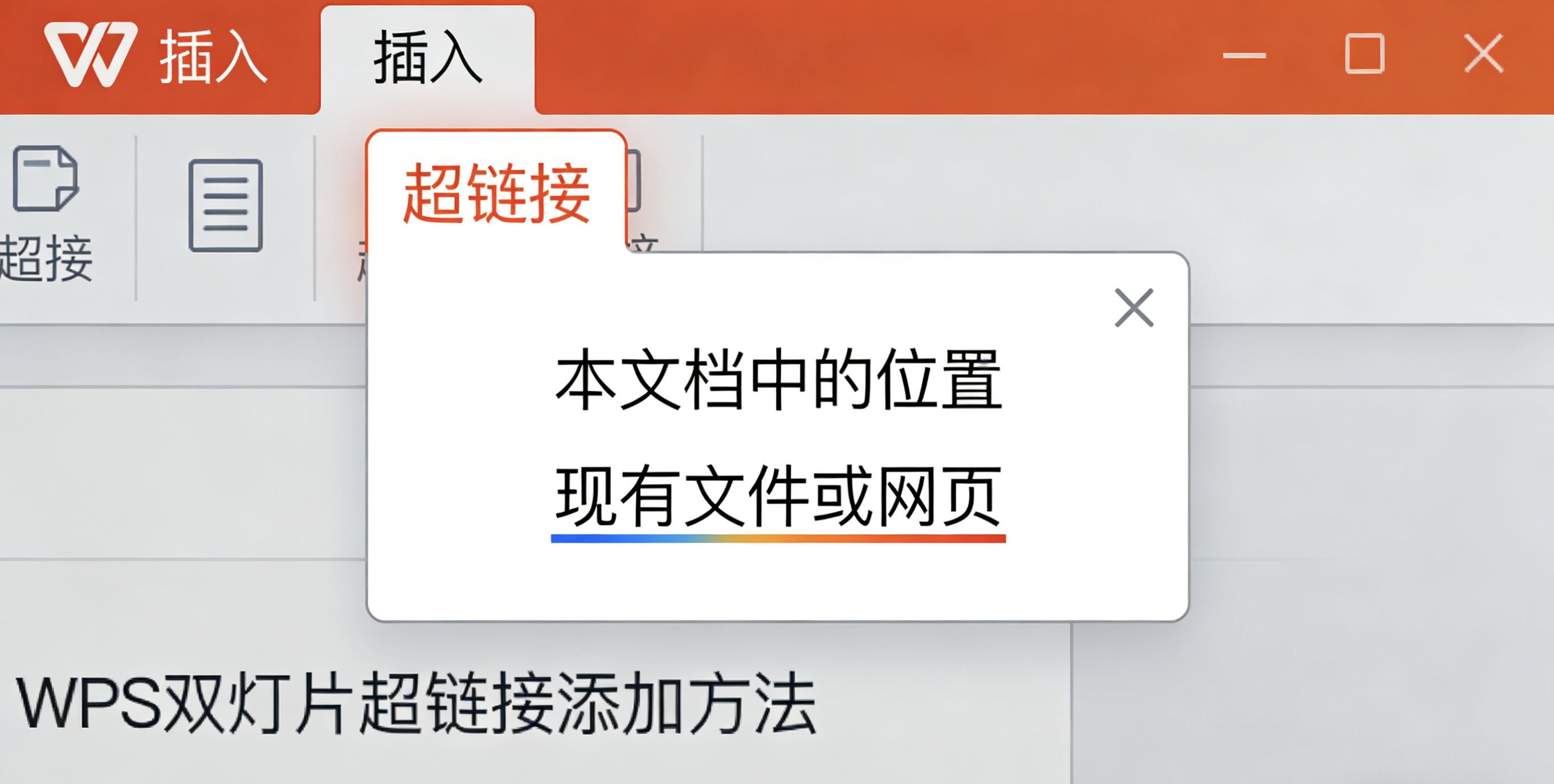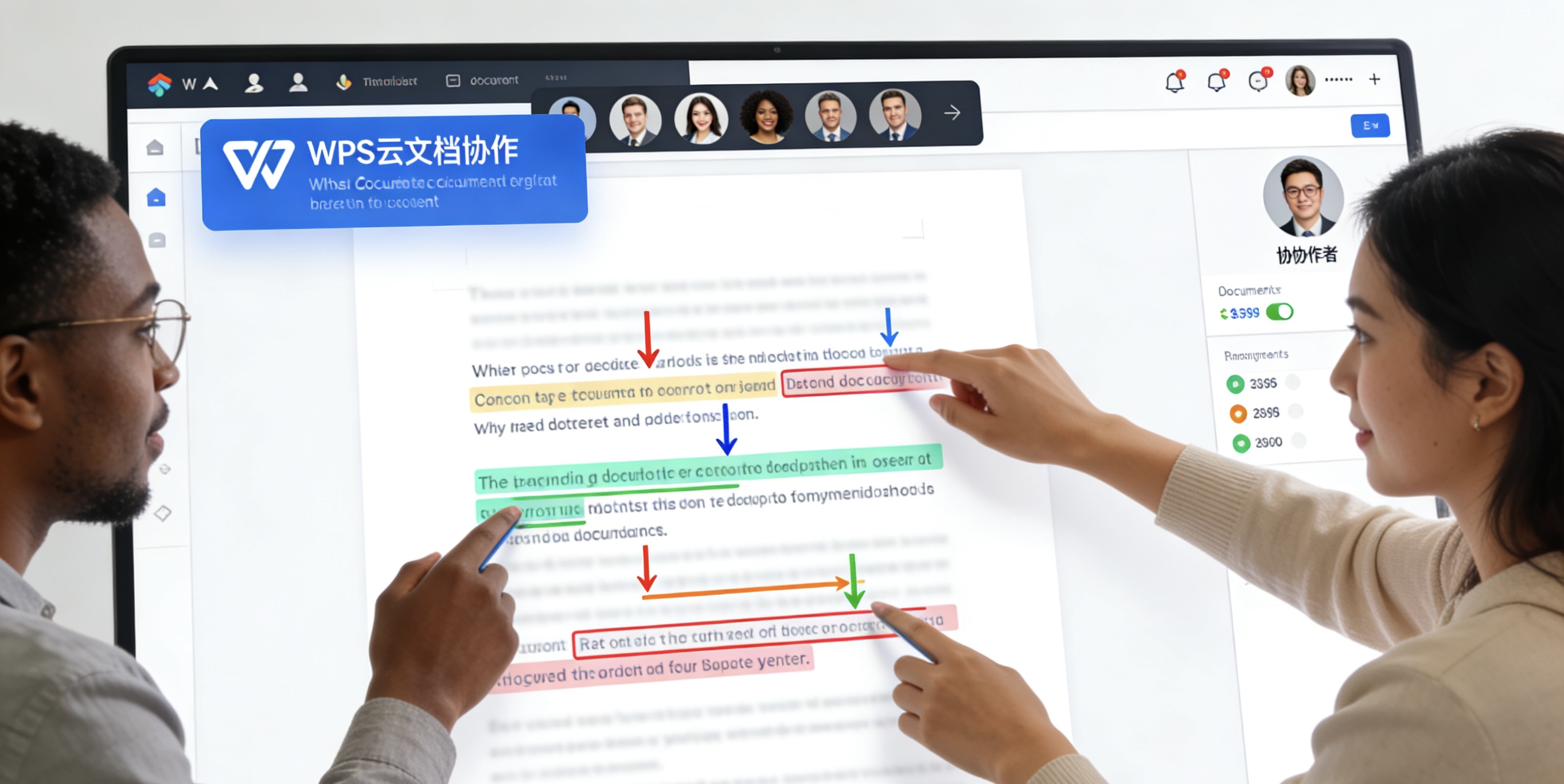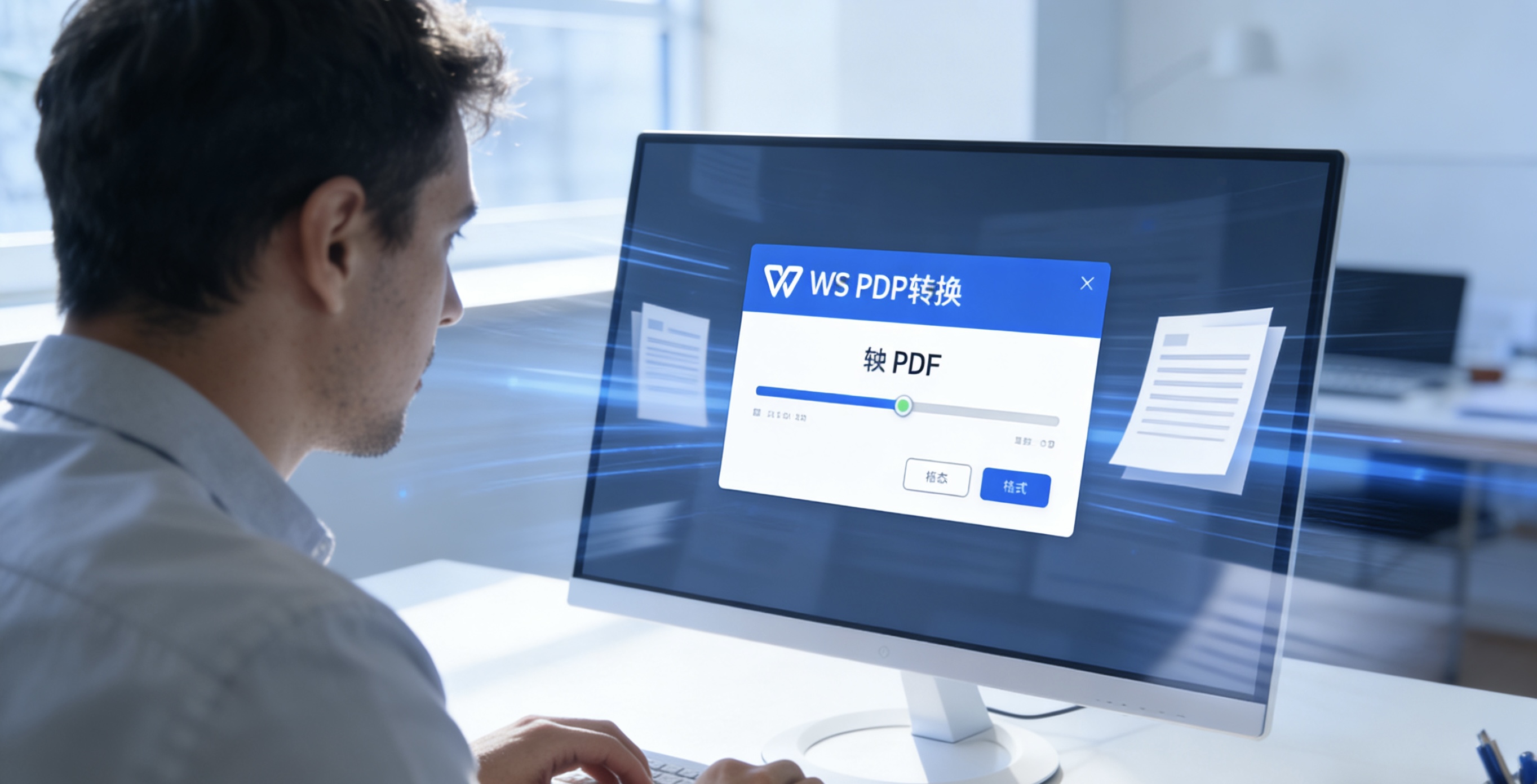在日常办公和学习中,下划线看似简单,却扮演着极其重要的角色。无论是突出文档标题、标注重点内容、制作填空线,还是在表格中清晰分隔数据,都离不开它的身影。作为国内主流的办公软件,WPS Office以其强大的功能和友好的界面深受用户喜爱。但你真的完全掌握了在WPS中打出各种下划线的技巧吗?从最基础的键盘输入到利用字体设置、快捷键、边框功能、绘图工具,甚至宏命令,WPS提供了丰富多样的途径来实现下划线效果。掌握这些技巧,将极大提升你的文档处理效率和专业性!
键盘直接输入法
最原始也最直接的方法就是使用键盘上的下划线键。在英文输入状态下,找到键盘上数字键“0”右侧的按键,通常标有“_”和“-”符号,这就是下划线键。在WPS文字或表格的单元格中,将光标定位到需要下划线的位置,直接按下该键,即可输入连续的下划线字符。这种方法简单快捷,适合需要快速输入少量下划线字符的场景,例如制作简单的填空线(如:姓名:________)。
这种直接输入的下划线本质上是一系列连续的字符“_”,其长度、样式(只能是单线)相对固定,且与文字处于同一“层级”,无法实现文字下方真正的装饰性下划线效果。当你需要调整文字大小或间距时,这些字符组成的下划线不会随之智能调整,可能需要手动增减“_”的数量来匹配文字长度,显得不够灵活和专业。它更适合对格式要求不高的临时性应用。
字体设置下划线
这才是WPS中为文字添加装饰性下划线的标准且最常用的方法。选中你需要添加下划线的文字(可以是一个字、一个词、一句话或一个段落)。在WPS顶部菜单栏找到“开始”选项卡。在“字体”功能组中,你会看到一个带有下划线“U”图标的按钮。直接点击这个按钮,即可为选中的文字添加默认的单线下划线。
点击“U”按钮右侧的小三角下拉箭头,会展开一个丰富的下划线样式库。这里提供了多种预设样式:基础的单线下划线、更醒目的双线下划线、用于强调错误的粗线下划线、表示删除的点式下划线(常用于修订)、波浪线(常用于拼写检查建议或特殊注释)以及点-划线下划线等。你可以根据文档的具体需求和场景,选择最合适的样式。
该功能的核心优势在于下划线作为文字的属性存在,与文字紧密结合。当你改变文字的大小、字体或进行缩放时,下划线会自动调整以适应文字的变化。你还可以通过点击下拉菜单中的“下划线颜色”选项,为下划线指定与文字相同或不同的颜色,实现更丰富的视觉效果。这种方法适用于几乎任何需要为文字本身添加下划线的场合,是文档排版中最规范的做法。
快捷键高效应用
熟练使用快捷键能显著提升工作效率。在WPS中,为文字添加或取消下划线最通用的快捷键是 Ctrl + U。选中目标文字后,按下这组快捷键,即可快速应用或移除默认的单线下划线,省去了鼠标点击菜单的步骤。
如果你需要应用除单线以外的其他下划线样式(如双线、波浪线),快捷键依然能发挥作用,但需要多一步操作。选中文字后,先按下 Alt + H,这会激活“开始”选项卡。接着,连续按 U 键(可能需要按两下或更多,取决于你的界面状态),可以打开字体设置中的下划线样式下拉菜单。使用键盘的上下方向键在菜单中选择你想要的样式(如按向下键找到“双下划线”),然后按 Enter 键确认应用。虽然步骤稍多,但对于习惯键盘操作的用户来说,比完全依赖鼠标更快捷。
在WPS表格中,为单元格内容添加下划线的快捷键同样是 Ctrl + U。选中单元格或单元格内的部分文字,使用该快捷键同样有效。熟练掌握这些快捷键组合,尤其是在需要频繁调整格式的长文档编辑中,能节省大量时间,让你的操作行云流水。
边框功能巧利用
当你需要为段落下方添加贯穿整行的下划线(常见于正式文件标题下方或落款处),或者为WPS表格中的整个单元格底部添加特定样式的线条时,使用“边框”功能是更佳选择。在WPS文字中,将光标置于目标段落内或选中多个段落。切换到“开始”选项卡,找到“段落”功能组中的“边框”按钮(通常图标像一个小田字格)。点击其下拉箭头,选择“边框和底纹”。
在弹出的“边框和底纹”对话框中,选择“边框”选项卡。在左侧“设置”区域选择“自定义”。在中间的“样式”列表里,选择你需要的线条样式(单线、双线、虚线、波浪线等)。在“颜色”和“宽度”下拉框中设置线条的颜色和粗细。最关键的一步:在右侧的“预览”区域,用鼠标点击代表下边框的按钮(通常是底部中间那个按钮),此时你会看到预览图中段落下方出现了你设置的线条。点击“确定”后,该线条(下划线)将应用于整个段落的底部,且会随页面宽度自动调整长度。
在WPS表格中,为单元格添加下划线本质上就是添加底部边框。选中目标单元格或单元格区域。在“开始”选项卡的“字体”组旁边,找到“边框”按钮(田字格图标)。点击下拉箭头,在众多的边框选项中,直接选择“下框线”或“双下框线”等预设样式即可快速添加。也可以选择“其他边框”,打开更详细的“单元格格式”对话框,在“边框”选项卡中精确设置底部边框的样式、颜色和粗细。这种方法特别适合制作规范的表格线、统计报表的表头线或者需要与单元格内容宽度严格匹配的下划线。
绘图工具自由绘制
当你有更自由、更个性化的下划线需求时,例如需要倾斜的、弯曲的、特定长度不贯穿整行的、或者带有特殊图案的下划线,WPS的绘图工具就能大显身手。切换到“插入”选项卡,在“插图”功能组中点击“形状”按钮。在下拉菜单的“线条”类别中,选择最基础的“直线”工具。
将鼠标指针移动到文档中需要绘制下划线的起始位置,按住鼠标左键不放,拖动鼠标到结束位置,释放鼠标,一条直线就绘制好了。选中这条直线,顶部菜单会自动切换到“绘图工具”或“形状格式”上下文选项卡。在这里,你可以进行极其精细的格式设置:在“形状轮廓”选项中,可以更改线条的颜色、设置不同的粗细(磅值)、选择实线/虚线/点线/短划线/自定义复合线型等样式,甚至可以为线条添加箭头(虽然下划线通常不需要箭头)。
你还可以利用“形状效果”为线条添加阴影、发光、柔化边缘等特效(谨慎使用,避免喧宾夺主)。绘制的直线是一个独立的对象,可以自由拖动位置、旋转角度、改变长度,不受文字行或单元格的限制,真正实现了下划线的“自由化”。这种方法虽然步骤稍多,但灵活度最高,常用于制作海报、宣传单页、贺卡等需要创意设计的文档中的装饰性下划线。
宏命令批量处理
如果你面对的是超长文档,需要为大量分散的、具有特定规律的文本(如所有包含特定关键词的句子、所有小标题等)添加统一格式的下划线,手动操作无疑费时费力。WPS内置的VBA宏功能就能成为你的超级助手。通过录制或编写简单的宏脚本,可以实现下划线操作的自动化。
点击WPS顶部的“开发工具”选项卡(如果没看到,需要在“文件”->“选项”->“自定义功能区”中勾选启用)。在“代码”组中,点击“录制宏”。给宏起一个易于识别的名字(如“AddDoubleUnderline”),点击“确定”开始录制。这时,你手动执行一次添加双下划线的操作(比如选中一些文字,按Ctrl+U两次,或者通过字体设置添加双下划线)。操作完成后,点击“停止录制”。
现在,这个录制好的宏就保存了添加双下划线的动作。当你在文档其他地方需要重复此操作时,只需在“开发工具”选项卡的“宏”列表中选中你录制的宏(如“AddDoubleUnderline”),点击“运行”,宏就会自动在你当前选中的文字上执行添加双下划线的命令。对于更复杂的批量操作(如查找所有“注:”开头的段落并添加波浪下划线),则需要进入VBA编辑器(按Alt+F11)编写更精细的查找替换代码。宏命令是处理海量重复格式任务的终极效率利器,尤其适合编辑大型报告、书籍或标准化文档。
掌握WPS下划线的多样打法,绝非无关紧要的雕虫小技。 从键盘输入的基础操作,到字体设置的规范应用,再到快捷键带来的效率飞跃;从利用边框功能实现专业排版,到借助绘图工具释放创意灵感,最后通过宏命令驾驭海量文档——每一种方法都对应着不同的场景与需求。灵活运用这些技巧,你不仅能轻松应对文档中的各种下划线需求,更能显著提升排版效率与专业度,让文字在清晰规整的线条映衬下,焕发出更强的表现力。